今さらながらのおすすめツール OneNoteとは何か
みなさん、いかがお過ごしでしょうか。トム・ヤムクンです。
実は最近、ハマっているツールがあります。
何かと言うと、「OneNote」です。
OneNoteというのは、マイクロソフト社の提供しているノート&メモアプリです。マイクロソフトの製品といえば、ワードとエクセルが2大巨頭のような扱いを受けていますが、このOneNoteはそれらに負けず劣らず、魅力的で懐の深い製品です。
もうリリースされてからずいぶん経つので今さら感もありますが、僕がこのツールを好きすぎて仕方ないので、みなさんにも使っていただきたいと思い、今回からその魅力を何度家に分けてご紹介します。
マイクロソフト社のサービスで使いやすい
ストレージをOneDriveと共有できる
OneNote自体は無料で利用できるツールですが、その容量が5GBあります。
ただし、これはOneDriveというストレージサービスの容量を共有して使っているというカラクリがあります。ただ、どちらにせよ5GBというのはけっこううれしい容量ではないでしょうか?
各種ボタンもワードなどに似通っている
こちらをごらんください。これが、OneNoteの基本的な画面構成です。
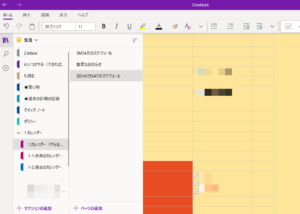
注目していただきたいのが最上部のリボンのところ。いかにもマイクロソフトって感じですよね。
このように、ワードなどを使っている方には見慣れた構成でわかりやすいため、非常にスムーズに使い始めることができるはずです。
もちろんマルチデバイス
このOneNoteはソフトウェアとしても存在していますが、ブラウザ版もあります。そのため、いろんな端末から自分のアカウントにアクセスしていただくことができるのです。
「職場で固定したパソコンを使っていない」とか、「自分のOneNoteを配偶者のパソコンで見たい」とかいう場合にも便利に使うことができます。
また、スマホアプリも用意されており、特に、ちょっとしたメモを取りたいとき、あるいは目の前の光景を撮影したいときなどは、それをスムーズに作成中の成果物などに取り込むことができるので便利です。
地味に便利! OneNoteのおもな機能
メモ
基本中の基本です。テキストでメモをとることができるほか、手書きにも対応していますし、「手書きでざっくり描いた図形を、正確な円や正方形に補正してくれる」という便利な機能まであるのです。
YouTube動画の再生もOK OneNoteでできること
画像、音声などを取り込むことができます。しかも、ひとつのページにテキスト、画像、音声を混在させることができるため、たとえば講師や教師などの方の授業の草案ですとか、そういった用途にも使いやすくなっています。
また、YouTubeの動画リンクを貼ると、OneNoteのページ上にサムネイルが表示され、再生ボタンを押せばその場で再生してくれる機能まであるんです。
3階層で便利に分類できる
OneNoteには、
・ノートブック
・セクション
・ページ
という3階層の情報の分類方法があります。
何度かこのブログでも書かせていただいていますが、これがすこぶる便利!
それぞれがどういう位置づけなのかというと、こういう感じです。
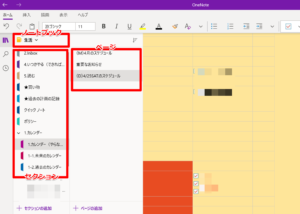
・ページ→1枚の紙。連続した1画面。ここにテキスト、画像などを収めている
・セクション→何枚かの「ページ」をひとくくりにしたもの。
・ノートブック→いくつかの「セクション」をさらにひとくくりにしたもの
たとえば「お金」「子供」「趣味」のノートブックがあったとすると、「お金」のノートブックの中にさらに「家計簿」「ローン返済」「クレジットカード情報」のセクションがあり、その「家計簿」のセクションのなかに「4月の家計簿」「5月の家計簿」「6月の家計簿」のようなページがある、といった感じです。
各ページの別のセクションへの移動や、各セクションの別のノートブックへの移動も容易にできるので、整理も簡単です。
以上のように、ほかのメモアプリとは一味ちがう便利なポイントがたくさんあるのがこのOneNote。みなさんもぜひ使ってみてください。
トム・ヤムクンでした。
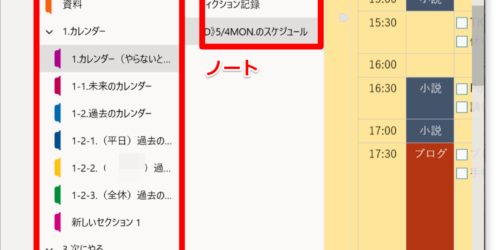


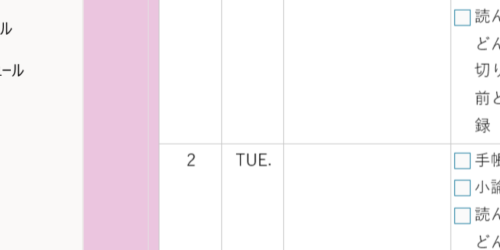
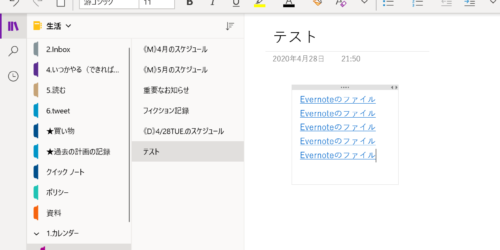
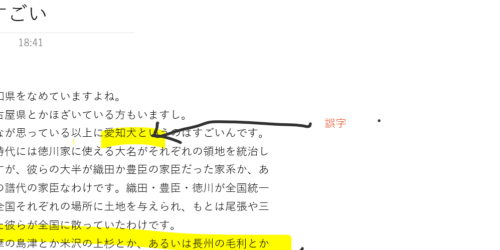
2件のフィードバック